통화 소리가 너무 작게 들릴 때 – 꼭 확인해야 할 설정 5가지
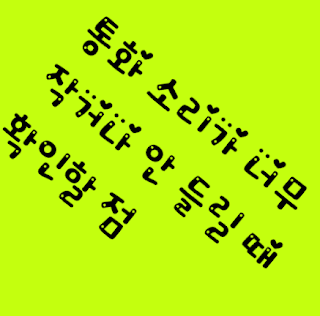
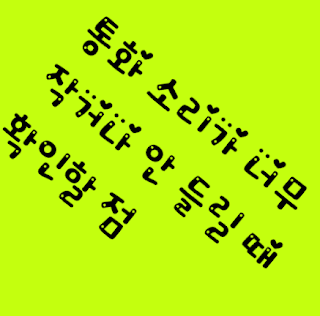
스마트폰을 사용하다 보면, 한동안 아무리 화면을 눌러도 반응이 없거나 터치가 느슨하게 느껴지는 경우가 있습니다.
일상적으로 메시지를 보내거나 앱을 실행할 때 제대로 터치가 먹히지 않으면, 중요한 연락이나 업무에 큰 차질이 생길 수 있습니다.
필자 역시 평소에는 당연하게 사용하던 터치 기능이 어느 날 갑자기 이상을 보이자 당황했던 기억이 있습니다.
문제의 원인은 단순한 소프트웨어 문제부터 하드웨어 결함에 이르기까지 매우 다양합니다.
오늘은 터치가 안 먹힐 때 점검해볼 해결법들을 다섯 가지 항목으로 정리해보고자 합니다. 각 항목마다 점검하는 방법과 필자가 직접 겪었던 경험을 토대로 상세히 설명드리겠습니다.
1.1 화면 보호필름 및 케이스 문제 확인
우선 가장 쉽게 확인할 수 있는 부분은 바로 화면 보호필름과 케이스입니다.
오래된 보호필름이나 두꺼운 케이스는 터치 감도를 떨어뜨리거나, 물리적으로 화면에 간섭을 줄 수 있습니다.
보호필름이 기포가 생기거나 스크래치가 많다면 터치 인식에 영향을 미칠 수 있으므로, 일정 기간마다 교체해주는 것이 좋습니다.
필자는 한때 비싼 강화유리 보호필름을 사용했으나, 시간이 지나면서 엷어지는 감광제가 터치에 장애를 주는 경우를 겪었습니다.
보호필름을 제거한 후 터치 반응이 즉각 개선된 경험이 있기에, 가장 먼저 점검할 사항이라 할 수 있습니다.
1.2 소프트 리셋(Reboot) 및 터치 IC 재시작
소프트웨어 문제일 경우, 간단한 재부팅(소프트 리셋)으로 해결되는 경우가 많습니다.
특히 오랜 시간 사용 중 누적된 임시 파일이나 시스템 오류가 터치 감도에 영향을 미칠 수 있습니다.
전원 버튼을 길게 눌러 재부팅을 시도하거나, 배터리 분리형 기기라면 배터리를 빼고 몇 분 후에 다시 장착합니다.
재부팅 후 터치 반응이 정상으로 돌아왔다면, 일시적인 소프트웨어 오류일 가능성이 큽니다.
필자도 예전 한 번 시스템 오류로 인해 터치가 반응하지 않던 적이 있었는데, 재부팅 한 번으로 문제가 해결되었던 기억이 있습니다.
이러한 방법은 가장 기본적이면서도 많은 문제를 간단히 해결해줄 수 있는 방법입니다.
1.3 터치 캘리브레이션(재보정) 시도
일부 스마트폰은 터치 캘리브레이션 기능을 제공하여, 터치 센서의 정확도를 보정할 수 있습니다.
설정 메뉴나 서비스 모드를 통해 터치 감도를 재조정할 수 있다면, 이 방법을 시도해보는 것이 좋습니다.
설정 > 시스템 > 고급 설정 혹은 접근성 메뉴에서 터치 보정 관련 항목을 확인합니다.
제조사마다 다르지만, 예를 들어 삼성 기기의 경우 “Touch Sensitivity” 옵션을 활용할 수 있습니다.
터치 캘리브레이션을 진행한 후, 터치 반응이 개선되는지 테스트해봅니다.
필자도 한때 터치 오작동 문제를 겪었을 때, 해당 기능을 사용하여 보정을 진행한 결과
반응이 현저히 개선된 경험이 있습니다. 단, 모든 기기에 캘리브레이션 기능이 있는 것은 아니므로 제조사 메뉴얼을 참고해야 합니다.
1.4 소프트웨어 업데이트 및 애플리케이션 점검
시스템 소프트웨어의 버그 또는 특정 앱이 충돌하는 경우도 터치 기능 이상을 유발할 수 있습니다.
최근 업데이트 이후 문제가 발생하기 시작했다면, 최신 업데이트를 확인하거나
오래된 앱 버전을 사용하는 것이 원인일 수 있습니다.
설정 > 소프트웨어 업데이트를 통해 최신 OS 버전으로 업데이트
문제가 발생하기 시작한 시점과 특정 앱의 업데이트 시점을 비교해보고,
해당 앱을 최신 버전으로 업데이트하거나, 일시적으로 제거해봅니다.
필자도 한 번 OS 업데이트 후 터치 감도가 줄어들었다고 생각하여 여러 앱을 재설치한 적이 있었지만,
결국 기기 자체의 소프트웨어 업데이트가 필요했던 사례가 있었습니다.
업데이트 후 터치 성능이 개선된 점은 기억에 남습니다.
1.5 하드웨어 문제 – 터치 센서(터치 IC) 이상 여부
위의 모든 방법으로도 문제가 해결되지 않는다면,
문제는 하드웨어 결함일 가능성이 큽니다.
터치 센서(터치 IC)가 오작동하거나, 커넥터 접촉 불량 등이 원인이 될 수 있습니다.
가까운 서비스 센터를 방문해 하드웨어 진단을 받아봅니다.
특히 액체 투입이나 강한 충격을 받은 경우, 내부 부품 손상이 있을 수 있습니다.
수리 비용과 기기 가치 등을 고려해 교체 여부를 판단합니다.
필자도 한 번 급격한 온도 변화로 인해 터치 센서 문제가 발생했던 적이 있으며,
서비스 센터 방문 후 하드웨어 수리를 통해 정상 상태로 돌아갔던 기억이 있습니다.
이 경우 사용자 스스로 해결하기 어려우므로 전문 기술자의 진단이 필요합니다.
마무리하며
터치 기능 이상은 단순히 불편한 기능 장애가 아니라,
중요한 작업이나 연락에 직접적인 영향을 미치는 문제입니다.
위의 다섯 가지 점검 항목(보호필름 및 케이스, 소프트 리셋, 터치 캘리브레이션, 소프트웨어 업데이트, 하드웨어 이상)을 하나씩 꼼꼼히 살펴보시면,
대부분의 문제는 해결할 수 있습니다.
필자 역시 이 과정을 여러 차례 경험하며
스스로 문제를 해결할 수 있는 방법들을 터득해 왔습니다.
혹시 터치가 제대로 작동하지 않아 불편을 겪고 계신다면,
먼저 위의 단계를 순서대로 진행해보시길 권합니다.
오늘도 끝까지 읽어주셔서 감사합니다.
다음 포스트에서는 휴대폰 충전이 느릴 때 확인할 점 5가지에 대해 자세히 다루도록 하겠습니다.
댓글
댓글 쓰기